概要:この詳細なチュートリアルでは、Tik Tokでキャプションを編集する方法、投稿後にTikTokキャプションを編集する方法など、TikTokキャプションを素早く簡単に作成する方法をご案内します。その上、それはまた、使いやすいサードパーティのTikTokキャプションエディタ、FlexClipを使用してTikTok動画にキャプションを追加する方法を示しています。
動画ベースのソーシャルネットワークであるTikTokは、特に若いユーザーを中心に、人々の間で最も人気のあるソーシャルメディアアプリの一つとなっています。
TikTokに動画を載せると、ほとんどの人が動画を見ながらキャプションに注目しています。
Tik Tokに素晴らしいキャプションを付けて動画を投稿することで、人々にあなたのTikTokへの訪問を促すことができ、あなたのTikTokのプロフィールは急速に成長し、視聴者から常に最高の反応を得ることができます。
TikTokのキャプションは、あなたの投稿を人気のあるものにするのに役立ちますので、すべてのTikTokユーザーは彼らのTikTok動画にキャプションを使用する必要がありますので、今日は、この記事では、高速かつ簡単にTikTokキャプションを編集する方法を紹介します
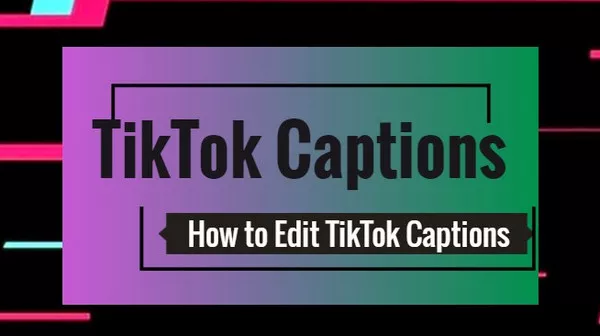
イメージボード:TikTok キャプション
内容
パート1:Tik Tokでキャプションを編集する方法
ステップ1: TikTokアプリを開いて、あなたのビデオコンテンツを作ります。新しいビデオを録画したり、携帯電話からアップロードしたりするには、「+」アイコンをクリックします。
ステップ2: 画面下部のテキストボタンをクリックして、TikTok動画にキャプションを追加します。
ステップ3: テキストの色とフォントスタイルを設定してから、TikTok動画のキャプションを入力して、右上にある「完了」を押します。
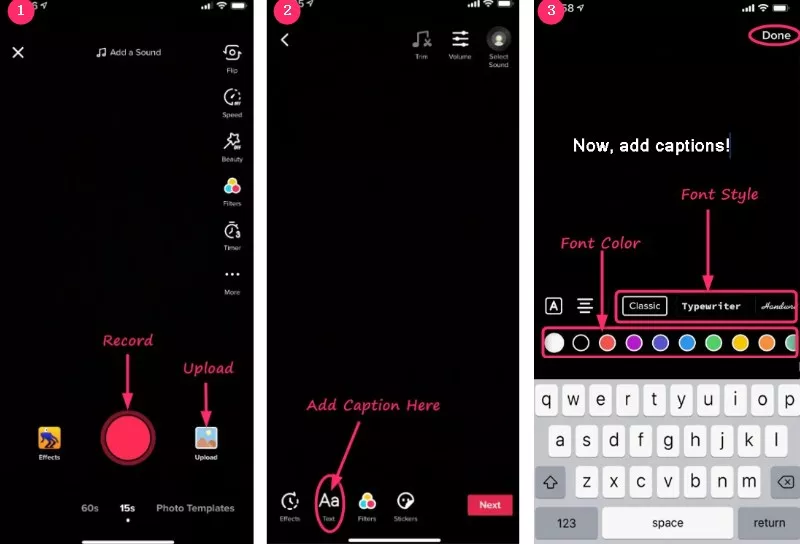
画像掲示板:TikTok動画にキャプションを追加
パート2、投稿後にTikTokキャプションを編集する方法
今までにTik Tokにビデオをアップロードして、突然キャプションを追加することを忘れて気づいたことがありますか?その後、あなたは投稿後にTikTokのキャプションを編集する方法はあるのかと思ったことはありますか?
残念ながら、一度あなたのTikTokビデオがアップロードされたら、キャプションを変更することは不可能です。しかし、問題を解決するためのより良い解決策があります。投稿後にTikTokビデオを編集する方法を学ぶためには、この記事を読み続けてください。
ステップ1: スマホでTikTokを起動し、画面右下の「プロフィール」ボタンをタップします。
ステップ2: すでに投稿したTikTok動画を選択します。次に「ビデオを保存」ボタンをタップします。(エフェクト、音楽、その他すべての機能を含むビデオがモバイルデバイスに保存されます)。
ステップ3: その後、Tik Tokのメインインターフェイスに移動し、「+」アイコンを押して、スマホから保存した動画をアップロードします。
ここからは、パート1で行ったように、Tik Tokビデオのキャプションを追加または編集することができます。
第3回 サードパーティのTiktokキャプションエディタ [ 簡単&無料]
TikTokビデオをクールなキャプションで目立つようにしたいけど、TikTokで提供されている効果があなたのニーズを満たすことができない場合は、より多くのテキストスタイルと効果を持つ他のいくつかのビデオエディタを試すことができます。
FlexClip、無料で強力なビデオエディタを試してみて、様々なフォントとダイナミックなテキスト効果を使用してTikTokビデオのキャプションを作成してみましょう。FlexClipを使えば、お気に入りのキャプション効果を見つけて、数回クリックするだけで簡単にプロジェクトに適用することができます。
ビデオを描写します:FlexClipでTikTokビデオにキャプションを追加する
ところで、FlexClipは、強力なビデオメーカーであり、ビデオ制作の経験がなくても数分でTikTokのビデオを作成することができます。無料で試してみてください。


